Tipard Blu-ray Converter(藍光視頻轉換器)是一款功能非常強大的藍光視頻轉換工具,他可以將各種藍光視頻轉換成主流的視頻格式,同時軟件能夠將光盤中的視頻進行快速復制,功能非常齊全,有需要的可以下載使用。
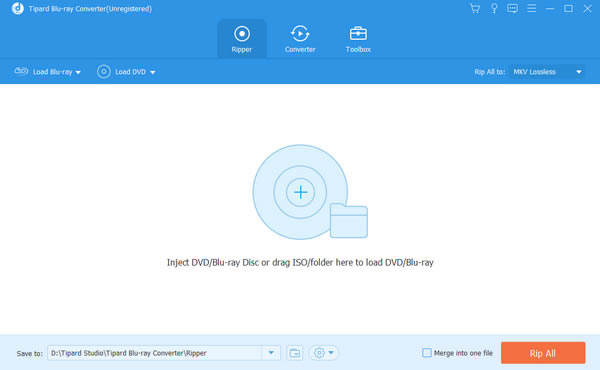
軟件特色
Tipard Blu-ray Converter是一款藍光光盤和藍光m2ts格式轉換工具,可以將其轉換成主流的視頻格式。它還提供了強大的編輯功能,讓您可以輕松地修剪、剪輯、合并和添加視頻水印等操作!
功能介紹
可以幫助你快速的將藍光光盤及藍光m2ts格式轉換成DivX、MP4、AVI、3GP、MPEG、FLV等格式,或者是 (H.264/MPEG-4 AVC, AVCHD, HD WMV, TS). 等高清格式。
可以處理DVD的高品質快速轉換,支持最新NVIDIA CUDA及AMD APP Acceleration技術,以及多核心處理器,讓轉換更為快速。如果被轉換光盤是被保護的,也可以完整的復制下來!
將藍光光盤/電影翻錄成流行的視頻和音頻格式
Tipard Blu-ray Converter是一款令人驚嘆的藍光解決方案軟件,能夠以極快的速度轉換自制藍光電影。它可以轉換藍光光盤中的自制藍光電影,文件夾以及iso文件(需要虛擬藍光驅動器)。能夠將自制藍光技術轉換為主流視頻格式,這款藍光開膛手提供了將藍光光盤或藍光m2ts文件轉換為MP4,MKV,WMV,MOV,AVI,FLV,DivX等的*佳解決方案或高清視頻。將自制藍光轉換為Blu-ray Ripper視頻的附加功能是從藍光中取出音頻,并將其保存為所需的音頻格式,如FLAC,WAV,WMA,MP3,AMR,AIFF ,OGG等等。
翻錄DVD光盤并將視頻轉換為MP4,MKV,AVI,MP3等
自制藍光轉換不是Tipard藍光轉換器的*優點。作為*佳選擇,它還具有精彩的實施功能,可將自制DVD和視頻轉換為您渴望的所需格式。這款多功能藍光開膛手具有極其*的輸出配置,其格式涵蓋了流行的設備和出色的編輯軟件。也就是說,您可以將自制DVD和視頻轉換為流行設備,如iPhone XS / XS Max,iPhone XR,iPhone X,iPhone 8/8 Plus,iPhone 7/7 Plus,iPhone SE,iPhone 6s / 6s Plus / 6/6 Plus,ipad Pro / mini 4,三星Galaxy系列,HTC One X,Kindle Fire HD等以及當前的編輯軟件,包括Sony Vegas,Avid Media Composer,After Effects,Windows Movie Maker,Powerpoint等。更重要的是,
令人敬畏的視頻修飾功能
無論您使用哪種源文件,BD,DVD或視頻,此藍光轉換器都可讓用戶根據需要調整視頻效果。無論你需要進行什么樣的編輯,組合章節或剪切視頻片段,這款藍光開膛手都會神奇地用一個小的“合并”或“修剪”按鈕。對于需要調整視頻效果的用戶,可以設置對比度,色調,亮度和飽和度等幾個參數。填充寬高比的“裁剪”功能主要適用于源視頻與設備的寬高比不同的用戶。如果您需要使用徽標標記輸出視頻,可以使用水印功能粘貼圖片/文本,圖片/文本位置,顏色以及透明度都可以更改。
任何專業和業余用戶的福利
Tipard藍光轉換器是一款專門設計的軟件,圍繞易用性和用戶友好的概念。它采用了*好的加速技術--NVIDIACUDA技術和AMD APP加速技術,可以在配備多個CPU的計算機上實現更少的耗時和更快的文件轉換。至于業余新手,這款藍光開膛手在主界面上提供簡單的插圖圖像指南,簡單而實用。只需幾個簡單的步驟即可完成整個藍光/ DVD /視頻轉換過程。此外,在一定程度上,其配置文件列表和類別的連貫布局使得用戶友好的快速搜索框架使得配置文件選擇更加平滑。
更多功能
屬性它為用戶提供屬性選項,以便在輸出參數設置之前引用源文件視頻/音頻設置。
預覽和快照此藍光轉換器具有內置視頻播放器,可讓用戶在預覽期間預覽視頻和制作快照。
合并用戶能夠將多個視頻片段,DVD章節或藍光標題組合到一個文件中,并且合并順序可以更改。
超快速轉換NVIDIACUDA技術和AMD APP加速技術將通過這款超級轉換器以10倍的速度加速您的轉換。
使用方法
1安裝和加載藍光
免費下載Tipard Blu-ray Converter到您的電腦,安裝和運行它。然后單擊“加載光盤”下拉菜單并選擇“加載BD光盤”或“加載BD文件夾”以加載自制的藍光電影。
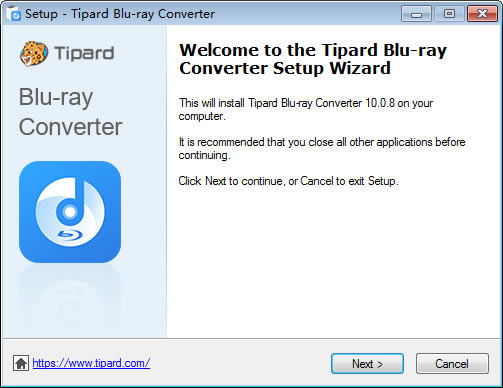
步驟2選擇輸出配置文件
單擊彈出配置文件窗口上的指針,在單擊“配置文件”下拉菜單后選擇所需的正確格式。您可以在quich搜索框中鍵入確切的格式為“MP4”,以便快速找到您的格式。
步驟3轉換自制的藍光電影
配置文件設置好后,您可以單擊“轉換”按鈕將自制的藍光文件轉換為您想要的視頻/音頻格式。
第2部分:如何將自制DVD翻錄成視頻/音頻?
第1步加載自制DVD
啟動并運行自制藍光轉換器并將自制DVD光盤插入計算機DVD驅動器。單擊“加載光盤”>>“加載DVD光盤/加載DVD文件夾/加載ifo文件”以加載DVD內容。
步驟2選擇輸出配置文件
單擊“配置文件”的下拉箭頭,可以看到所有輸出格式列表的彈出窗口。選擇您需要的設備或播放器的pormat。
步驟3轉換自制DVD
最后,單擊“轉換”按鈕將自制DVD轉換為所需的視頻/音頻格式。
第3部分:如何轉換視頻文件?
步驟1添加視頻文件
您有三種方法可以添加視頻文件:1)單擊“文件”>>“添加文件”/“添加文件夾”,然后選擇您需要在計算機上轉換的視頻文件。2)單擊“添加文件”圖像按鈕,然后選擇視頻文件。3)直接將文件拖放到主界面以添加視頻。“
步驟2選擇輸出格式
單擊“配置文件”的下拉菜單箭頭,然后選擇輸出格式。
步驟3轉換視頻文件
點擊“轉換”按鈕轉換視頻。
騰訊視頻官方版 | 45.34MB
愛奇藝視頻官方正式版 | 35.10MB
暴風影音最新版下載 | 50.3MB
酷狗音樂2022下載 | 37MB